winx怎么打开 WinX菜单的定制教程
更新时间:2024-04-12 16:38:47作者:xiaoliu
WinX菜单是Windows操作系统中的一个快速访问菜单,它为用户提供了快速打开常用系统工具和设置的便捷方式,对于一些用户来说,可能并不清楚如何打开这个WinX菜单,特别是在最新的Windows版本中。为了帮助这些用户解决问题,本文将介绍WinX菜单的定制教程,教您如何轻松打开WinX菜单并进行个性化设置。无论您是初学者还是有一定使用经验的用户,都可以通过本文快速上手,享受WinX菜单带来的便利。
什么是 WinX 菜单,如何打开它?WinX 菜单专为想要快速访问可用于管理计算机的应用程序的高级用户而设计。
如何打开 WinX 菜单?打开它的最简单方法是使用 Win+X,或者您可以右键单击“开始”菜单以显示它。弹出菜单显示了堆叠在一起的有用工具和应用程序。
WinX 文件夹在哪里?WinX 显示的所有工具都来自一个专用文件夹,该文件夹包含三个文件夹 – Group 1、Group 2 和 Group 3。每个文件夹都包含电动工具的快捷方式,如下图所示。
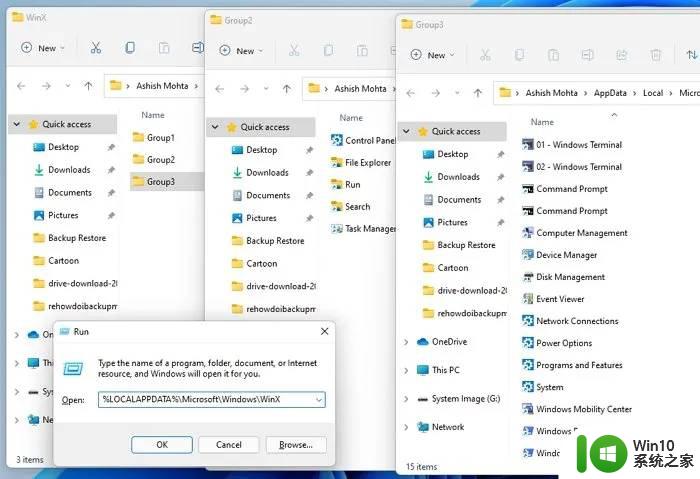
您可以通过在文件资源管理器或运行提示中执行路径来访问它们
%LOCALAPPDATA%\Microsoft\Windows\WinXWinX菜单工具列表包括: 应用程序和功能 – 这将打开 Windows 10 和 Windows 11 应用程序设置到应用程序和功能部分,可以在其中更改、删除和修复应用程序。 移动中心 – 显示Windows 移动中心,它允许您编辑移动 Windows 设备(如笔记本电脑和平板电脑)的设置。 电源选项 – 您可以通过访问 Windows 10 中的电源和睡眠部分或 Windows 11 中的电源和电池部分来更改设置应用程序中的活动电源计划。 事件查看器 – 显示事件查看器,在运行操作系统时出现问题时很有用。 系统 – 这会打开“设置”应用的“关于”选项卡,您可以在其中浏览有关您设备的信息。例如处理器类型、安装的 RAM 或 Windows 版本。 设备管理器 – 它显示设备管理器,它允许您导航和管理 Windows 中的驱动程序和硬件。 网络连接 – 位于“设置”应用程序的“网络和 Internet”部分,可让您查看和管理网络连接。 磁盘管理 – 允许您通过磁盘管理工具操作磁盘和分区。 计算机管理 – 启动计算机管理面板,提供对许多有用的 Windows 管理功能的访问。 Windows PowerShell – 在 Windows 10 中打开 PowerShell Windows PowerShell (Admin) – 在 Windows 10 中使用管理权限打开 PowerShell。 Windows 终端——可作为 Windows 11 中的快捷方式访问;打开 Windows 终端。 Windows 终端(管理员) ——Windows 11 命令行快捷方式以管理权限打开 Windows 终端。 任务管理器 – 进入任务管理器,让您管理正在运行的应用程序和进程。 设置 – 这允许您通过详细配置设置来自定义操作系统。 文件资源管理器 是让您查看、管理和访问文件的程序。 搜索:在您的计算机或互联网上查找内容。 运行:打开 Microsoft 的运行程序。从此程序中,您可以执行 Windows 命令并执行文件。 关机或注销 – 显示带有四个选项的选项菜单:注销、睡眠、关机和重新启动。 桌面 –最小化所有内容,让您可以访问 Windows 10 或 Windows 11 中的桌面。
win11屏幕键盘在哪? win11调出触屏键盘的技巧
Windows11启动声音怎么设置? Win11开机声音的设置方法
Windows11开始菜单不起作用怎么办? 开始菜单没反应的解决办法
以上是winx怎么打开的全部内容,如果有任何不清楚的地方,用户可以参考以上小编提供的步骤进行操作,希望这些步骤对大家有所帮助。
winx怎么打开 WinX菜单的定制教程相关教程
- 优盘启动菜单修改方法 优盘启动菜单定制教程
- win8纯净版系统开始菜单程序怎么固定 win8纯净版系统开始菜单程序如何固定
- windows开始菜单的打开方法 windows如何打开开始菜单
- windows8.1系统开始菜单固定到开始屏幕的方法 如何将Windows 8.1系统开始菜单固定到开始屏幕
- wps怎么自定义菜单栏 wps如何自定义菜单栏
- 快捷菜单怎么打开 如何设置电脑开始菜单快捷键
- excel2010设置下拉菜单的方法 Excel2010下拉菜单设置教程
- 怎么在windows8系统右键菜单添加程序 Windows8系统右键菜单添加程序教程
- w8开始菜单消失的解决方法 Windows 8 开始菜单丢失怎么办
- win8.1系统打开经典开始菜单的方法 如何在win8.1系统中打开经典开始菜单
- win8开始菜单背景自定义设置的方法 win8开始菜单背景色调调整方法
- 电脑中开始菜单在哪里找 电脑开始菜单怎么找
- U盘装机提示Error 15:File Not Found怎么解决 U盘装机Error 15怎么解决
- 无线网络手机能连上电脑连不上怎么办 无线网络手机连接电脑失败怎么解决
- 酷我音乐电脑版怎么取消边听歌变缓存 酷我音乐电脑版取消边听歌功能步骤
- 设置电脑ip提示出现了一个意外怎么解决 电脑IP设置出现意外怎么办
电脑教程推荐
- 1 w8系统运行程序提示msg:xxxx.exe–无法找到入口的解决方法 w8系统无法找到入口程序解决方法
- 2 雷电模拟器游戏中心打不开一直加载中怎么解决 雷电模拟器游戏中心无法打开怎么办
- 3 如何使用disk genius调整分区大小c盘 Disk Genius如何调整C盘分区大小
- 4 清除xp系统操作记录保护隐私安全的方法 如何清除Windows XP系统中的操作记录以保护隐私安全
- 5 u盘需要提供管理员权限才能复制到文件夹怎么办 u盘复制文件夹需要管理员权限
- 6 华硕P8H61-M PLUS主板bios设置u盘启动的步骤图解 华硕P8H61-M PLUS主板bios设置u盘启动方法步骤图解
- 7 无法打开这个应用请与你的系统管理员联系怎么办 应用打不开怎么处理
- 8 华擎主板设置bios的方法 华擎主板bios设置教程
- 9 笔记本无法正常启动您的电脑oxc0000001修复方法 笔记本电脑启动错误oxc0000001解决方法
- 10 U盘盘符不显示时打开U盘的技巧 U盘插入电脑后没反应怎么办
win10系统推荐
- 1 电脑公司ghost win10 32位正式装机版v2023.12
- 2 系统之家ghost win10 64位专业版原版下载v2023.12
- 3 深度技术ghost win10 32位最新旗舰版v2023.11
- 4 深度技术ghost win10 64位官方免激活版v2023.11
- 5 电脑公司ghost win10 32位官方稳定版v2023.11
- 6 风林火山ghost win10 32位家庭中文版下载v2023.11
- 7 系统之家win10 64位稳定破解版v2023.11
- 8 深度技术ghost win10 64位官方最新版v2023.11
- 9 系统之家ghost win10 64位旗舰免激活版v2023.11
- 10 技术员联盟ghost win10 64位旗舰u盘版v2023.11